Van YouTube tot WordPress: video's insluiten en aanpassen met Presto Player
Video genereert 4 miljoen keer meer interactie dan geschreven content.
Het opnemen van YouTube-video's kan de betrokkenheid aanzienlijk vergroten als u een WordPress-website beheert. Dit komt omdat video’s toegankelijker zijn om te consumeren en te begrijpen dan geschreven inhoud.
Ze bieden ook een visueel element dat ervoor zorgt dat kijkers langer betrokken blijven. YouTube-video's kunnen rechtstreeks op uw website worden ingesloten, zodat bezoekers ze gemakkelijk kunnen bekijken zonder uw site te verlaten.
Je kunt ze ook opnemen in blogposts en artikelen, of ze toevoegen aan andere delen van je website, zoals landingspagina's en productpagina's. Je kunt YouTube-video's eenvoudig in je WordPress-website insluiten. We laten je zien hoe!
Inhoudsopgave
De kracht van videomarketing
In 2023 vertrouwen consumenten steeds meer op marketingvideo’s van merken: 66% bekijkt video-inhoud om meer te weten te komen over een merk of product.
Deze trend benadrukt het belang van het opnemen van videogalerijen en inhoud in uw website en marketingstrategie; video-inhoud is niet alleen een voorbijgaande trend. Het is een belangrijk onderdeel van de manier waarop we online communiceren.
Het heeft twee belangrijke voordelen.
Ten eerste kan het ingewikkelde onderwerpen begrijpelijker maken. Video's kunnen grote ideeën opsplitsen in kleinere, beter verteerbare stukken. In plaats van veel tekst te lezen, kunt u een video bekijken en op eenvoudigere wijze dezelfde informatie verkrijgen.
Ten tweede voegt videocontent een persoonlijk tintje toe. Je kunt de persoon zien en horen spreken als je een video bekijkt. Je kunt hun gezichtsuitdrukkingen zien en hun stem horen.
Hierdoor voelt de inhoud authentieker aan. Het helpt de kijker te verbinden met de persoon of het merk die de video maakt. Om de impact van uw video-inhoud te vergroten, kunt u overwegen deze in e-mailcampagnes in te sluiten met behulp van e-mailnieuwsbriefsjablonen . Deze sjablonen kunnen naadloos videominiaturen of links integreren, waardoor uw e-mailcampagnes aantrekkelijker en interactiever worden. Of je nu een blogger bent die je berichten wil opfleuren of een WordPress-ontwikkelaar die zijn klanten eersteklas services wil bieden, het beheersen van video is een must.
De Presto Player-plug-in installeren en activeren
Presto Player gebruikt die zowel een gratis als een pro-versie biedt.
De gratis versie van Presto Player dient als een prima startpunt voor standaard videoweergavebehoeften op WordPress-sites. Je kunt veel functies krijgen, zoals het kiezen van je video uit verschillende bronnen, het beveiligen van privévideo's en het toevoegen van een onbeperkt aantal videohoofdstukken. Voor de Pro-versie kunt u maatwerk en branding uitvoeren en integratie met derden uitvoeren.
Wij begeleiden u bij de installatie en activering van Presto Player op uw WordPress-website.
De gratis versie van Presto Player installeren
- Log in op uw WordPress-beheerdersdashboard.
- Ga naar Plug-ins in de menubalk aan de linkerkant van de pagina en selecteer vervolgens Nieuwe toevoegen.
- Typ in de zoekbalk in de rechterbovenhoek van de pagina 'Presto Player' en druk op Enter.
- U zult Presto Player zien verschijnen in de zoekresultaten. Klik op Nu installeren.
- Nadat het succesvol is geïnstalleerd, klikt u op Activeren.
Gefeliciteerd! U hebt de gratis versie van Presto Player met succes geïnstalleerd en geactiveerd.
Als u wilt upgraden naar de pro-versie van Presto Player om toegang te krijgen tot meer functies, volgt u deze stappen:
- Koop de Pro-versie via de officiële Presto Player-website.
- Download het zip-bestand.
- Keer terug naar het gedeelte Plug-ins van uw WordPress-dashboard en selecteer Nieuw toevoegen.
- Klik op de knop Plug-in uploaden bovenaan de pagina, navigeer door uw bestanden en selecteer het gedownloade zipbestand.
- Nadat het bestand is geüpload, klikt u op Nu installeren.
Goed gedaan! U heeft een upgrade uitgevoerd naar de Pro-versie van Presto Player.
Volg nu deze stappen om uw plug-in te activeren:
- Ga vanaf uw dashboard naar Plug-ins en zoek Presto Player in uw lijst met geïnstalleerde plug-ins.
- Klik op de link Activeren onder Presto Player.
- Wanneer u een pop-up ziet waarin u wordt gevraagd uw licentiesleutel in te voeren, plakt u de sleutel die is verzonden in uw aankoopbewijs voor de Pro-versie.
- Klik op Licentie activeren.
En dat is het! U heeft uw Pro-versie van Presto Player met succes geactiveerd.
Neem de tijd om de verschillende functies van Presto Player te verkennen en geniet van uw nieuwe video-kijkervaring!
En dat is het! U heeft uw Pro-versie van Presto Player met succes geactiveerd.
Sluit YouTube-video's in op WordPress
Er zijn drie manieren om video aan uw site toe te voegen.
Wij laten je ze allemaal zien.
Het directe URL-plakken (de oEmbed-aanpak)
Een van de eenvoudigste manieren om video’s in WordPress in te sluiten is via de oEmbed-methode, die de Gutenberg-editor inherent ondersteunt. Bij deze aanpak draait alles om eenvoud en snelheid.
- Kopieer de URL van de video die u wilt insluiten.
- Plak de URL rechtstreeks in de pagina of het bericht.
- De editor herkent op intelligente wijze de bron en formatteert de video automatisch in het juiste blok. Een YouTube-video-URL zal de editor bijvoorbeeld vragen een YouTube-blok te gebruiken.
- Na het plakken kunt u een voorbeeld van uw bericht bekijken om te zien hoe de video met uw inhoud integreert.
- Als u tevreden bent, kunt u uw bericht publiceren.
Het belangrijkste voordeel van de oEmbed-methode ligt in de eenvoud en snelle integratie ervan. Dit gaat echter ten koste van maatwerk.
iFrame-insluiting
Voor degenen die meer controle nodig hebben over hoe video's worden ingesloten en weergegeven, is de iFrame-methode een robuust alternatief.
Het gaat om het gebruik van een HTML-fragment dat een schat aan aanpassingsmogelijkheden biedt.
Eerst moet je de insluitcode voor je video vinden. Dit is doorgaans beschikbaar onder de opties Delen of Insluiten op de videopagina.
De iFrame-tag wordt geleverd met verschillende instelbare parameters. U kunt de afmetingen van de video aanpassen aan uw pagina-indeling, kiezen of u de spelerbediening wilt weergeven of verbergen, en zelfs een specifiek startpunt voor de video selecteren.
Nadat u de iFrame-code aan uw voorkeuren heeft aangepast, kopieert en plakt u deze in uw WordPress-bericht.
Voordat u het bericht publiceert, is het van cruciaal belang dat u een voorbeeld van het bericht bekijkt om te bevestigen dat de video correct wordt weergegeven en consistent is met uw algehele ontwerp.
De iFrame-methode biedt een aanzienlijke toename in flexibiliteit en controle vergeleken met de oEmbed-methode. U kunt de visuele aspecten van de videospeler en functionele elementen besturen.
De Presto Player-videoplug-in is een goede keuze als u regelmatig video's wilt gebruiken of meer aanpassingsmogelijkheden wilt.
Video's insluiten met Presto Player
Hier leest u hoe u video in WordPress-sites kunt insluiten met Presto Player.
Begin met het kopiëren van de URL van de YouTube-video die je wilt insluiten.
Selecteer vervolgens een Presto Player-blok vanuit de WordPress-editor.
Presto Player is uitgerust met speciale blokken voor videohostingplatforms, waaronder YouTube en Vimeo.
Nadat u het juiste blok heeft geselecteerd, is de volgende stap het plakken van de gekopieerde URL.
Presto Player sluit de video precies in waar het blok op uw pagina wordt geplaatst.
Conclusie
Het insluiten van video-inhoud in uw WordPress-website is cruciaal voor het vergroten van de betrokkenheid, omdat video’s het publiek veel effectiever aanspreken dan geschreven tekst. Door video's in te sluiten via plug-ins zoals Presto Player kunt u uw website verrijken met YouTube-video's, waardoor uw inhoud toegankelijker en visueel aantrekkelijker wordt.
Om video's in te sluiten en aan te passen met Presto Player, kopieert u eerst de YouTube-video-URL en selecteert u een speciaal Presto Player-blok in de WordPress-editor. Deze plug-in vereenvoudigt het insluitingsproces en biedt aanpassingsopties, zodat u de video-ervaring kunt afstemmen op het ontwerp en de branding van uw website. Omdat er zowel gratis als Pro-versies beschikbaar zijn, verbetert Presto Player de mogelijkheden voor het afspelen van video's, waardoor het een essentieel hulpmiddel wordt voor bloggers en ontwikkelaars die hun inhoudsstrategie willen verbeteren.
Wanneer u zich abonneert op de blog, sturen wij u een e-mail wanneer er nieuwe updates op de site zijn, zodat u deze niet mist.
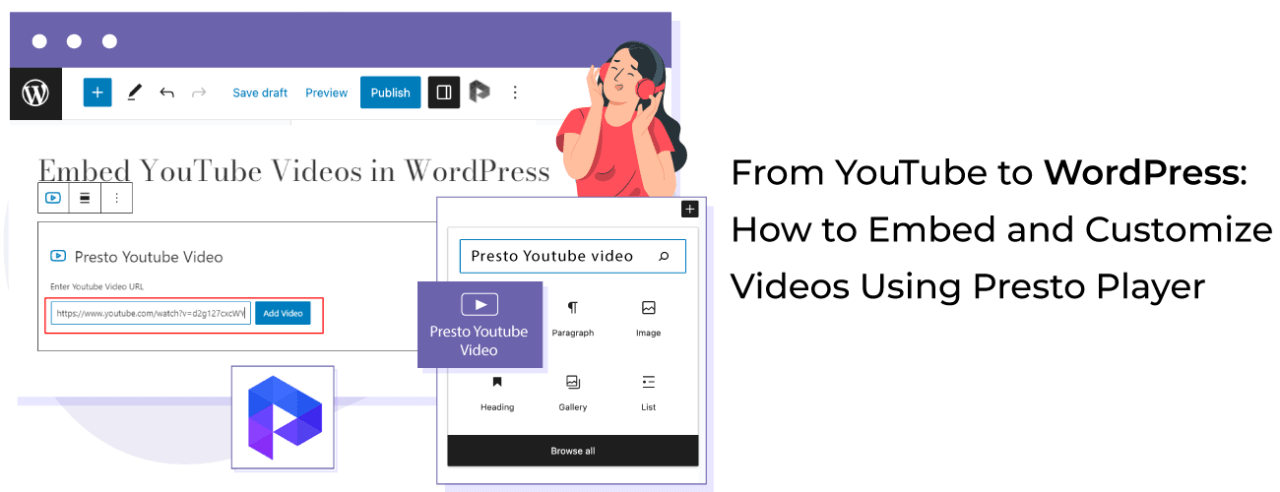

Opmerkingen